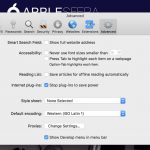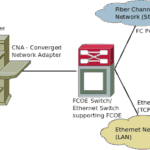La razón principal por la que tu iPhone no se actualiza es porque no hay suficiente almacenamiento en tu dispositivo para guardar la actualización. Puedes eliminar aplicaciones enormes para eliminar el almacenamiento rápidamente. Esto permitirá que tu iPhone o iPad almacene la actualización.
Qué sucede cuando actualizas tu iPhone
Por lo tanto, hay algunas cosas que deben suceder para que tu iPhone o iPad se actualice: tu iPhone necesita poder contactar con los servidores de actualización de Apple. Si puedes navegar por Internet en tu iPhone, no significa necesariamente que puedas contactar con los servidores de Apple, porque los servidores de Apple utilizan puertos especiales.
Así que, si estás probando una red Wi-Fi en un lugar público como McDonald»s y no funciona, ve a casa y prueba una red Wi-Fi diferente que podría marcar la diferencia en el mundo. También tienes que ser capaz de almacenar el software en tu propio iPhone. Tiene que haber suficiente espacio de almacenamiento, y todo tiene que funcionar bien con el sistema en sí.
Por lo tanto, a veces pueden producirse pequeños errores de software y eso también impedirá que el software se actualice.
Intenta actualizar tu iPhone o iPad de nuevo
Empieza por ir al lugar normal para ir a actualizar el software de tu iPhone:
- Tap Ajustes
- Desplácese hacia abajo hasta General
- Pulse «Actualización de software»
Si hay una actualización disponible, debe ver el número de versión de esa actualización y debe ver alguna información sobre ella.
Toca «Descargar e instalar» en la parte inferior de la pantalla. Si no funciona, como siempre, pasa al siguiente paso.
Enciende y apaga tu iPhone
Si tienes una actualización de software en tu iPhone y no pasa nada, puede ser una pantalla gris o una rueda giratoria.
Si este es el caso, apaga tu iPhone y vuelve a encenderlo, porque a veces esa simple solución puede resolver problemas de software que aparecen en segundo plano.
Para hacer eso:
- Mantenga pulsado el botón de encendido del teléfono hasta que en la pantalla aparezca «deslizar para apagar»
- Pase el icono de poder por la pantalla con el dedo
- Es normal que tu iPhone o iPad tarde 10-15 segundos en apagarse
- Después de que esto ocurra, mantenga pulsado el botón de encendido de nuevo hasta que el logotipo de Apple aparezca en la pantalla
- Entonces, suelta
No hay suficiente almacenamiento
Otra posibilidad que muchas personas verán es que cuando pulsen la actualización del software y vayan a descargar e instalar, recibirán un mensaje de error que dice que no hay suficiente almacenamiento.
Aquí está cómo comprobar el almacenamiento:
- Ir a Ajustes
- Tap General
- Ir al almacenamiento de iPhone
En la parte superior, puedes ver cuántos gigabytes de datos ha usado realmente tu iPhone y cuántos tienes disponibles. En la parte superior de esta lista, verás los mayores infractores de lo que está usando todo el almacenamiento de tu iPhone: fotos, vídeos y aplicaciones, que suelen ocupar la mayor parte del espacio.
tu iPhone actúa como una cámara digital donde si lo conectas a tu PC o Mac, puedes transferir todas tus fotos y ponerlas en tu PC y luego retirarlas de forma segura de tu iPhone.
Siempre asegúrate de tener una copia de seguridad, pero esta es una buena manera de volcar tus fotos en el ordenador.
Usa iTunes para actualizar tu iPhone
Así que, has intentado reiniciar su iPhone y has comprobado su almacenamiento pero sigue funcionando, lo siguiente que debes hacer es intentar usar iTunes para actualizar tu iPhone. En aquel entonces, iTunes era la única forma de actualizar tu iPhone.
Esto fue alrededor del iOS 5 o 6. Apple se dio cuenta y facilitó las actualizaciones de software en el aire. Lo hicieron mucho más fácil de hacer porque mucha más gente tiene problemas para actualizar su iPhone con iTunes que con el propio iPhone.
Esto se debe a que iTunes trae una computadora a la mezcla y las computadoras pueden tener todo tipo de problemas. Ahora esto funcionará en un Mac o un PC. Hay una diferencia entre actualizar tu iPhone y restaurarlo con iTunes y sincronizarlo con una biblioteca de iTunes.
- Conecta tu iPhone a tu PC
- En iTunes, busca el logo de iPhone en la esquina superior izquierda de la pantalla
- Tap Check For Update
Si hay una actualización disponible, podrás descargarla e instalarla aquí, al igual que en tu iPhone.
Si estás usando la misma red Wi-Fi en casa y no puedes actualizar tu iPhone, podría ser la red Wi-Fi. Si todo tiene el mismo problema y es sólo la red Wi-Fi, prueba en otro lugar.
Restablecer todos los ajustes
Si iTunes sigue sin actualizarse después de haber intentado utilizarlo, el siguiente paso es restablecer todos los ajustes. Cuando resuelvas problemas con el software del iPhone, intenta hacer lo menos invasivo posible.
Así es como lo haces:
- Ir a Ajustes
- Tap General
- Ir a reset en la parte inferior
- Luego, Restablecer todos los ajustes
Restablecer todos los ajustes no elimina ninguno de los datos de tu iPhone, como los mensajes de texto y las fotos, pero sí restablece todo en la aplicación Ajustes.
Así que tendrás que reconfigurar tus contraseñas de Wi-Fi, tu fondo de pantalla y algunas cosas menores.
Sin embargo, Restablecer todos los ajustes soluciona muchos problemas menores de software y, dado que una actualización de software forma parte de la aplicación Ajustes, puede solucionar este problema.
Restaura tu iPhone
Si nada ha funcionado, es hora de restaurar tu iPhone. Pero antes de hacerlo, asegúrate de hacer una copia de seguridad de tu iPhone en iTunes o iCloud.
Cuando restauras tu iPhone, simplemente quita todo de tu iPhone o iPad y le pone una nueva versión del sistema operativo.
Cuando restauras tu iPhone, significa que tiene que actualizar el software de tu teléfono.
Nota: Cuando estás actualizando tu iPhone, no puedes restaurar un iPhone a una versión anterior. En cuanto Apple publica una nueva versión del software, la firman y entonces todas las versiones antiguas del software se vuelven inválidas y no puedes volver a acceder a ellas.